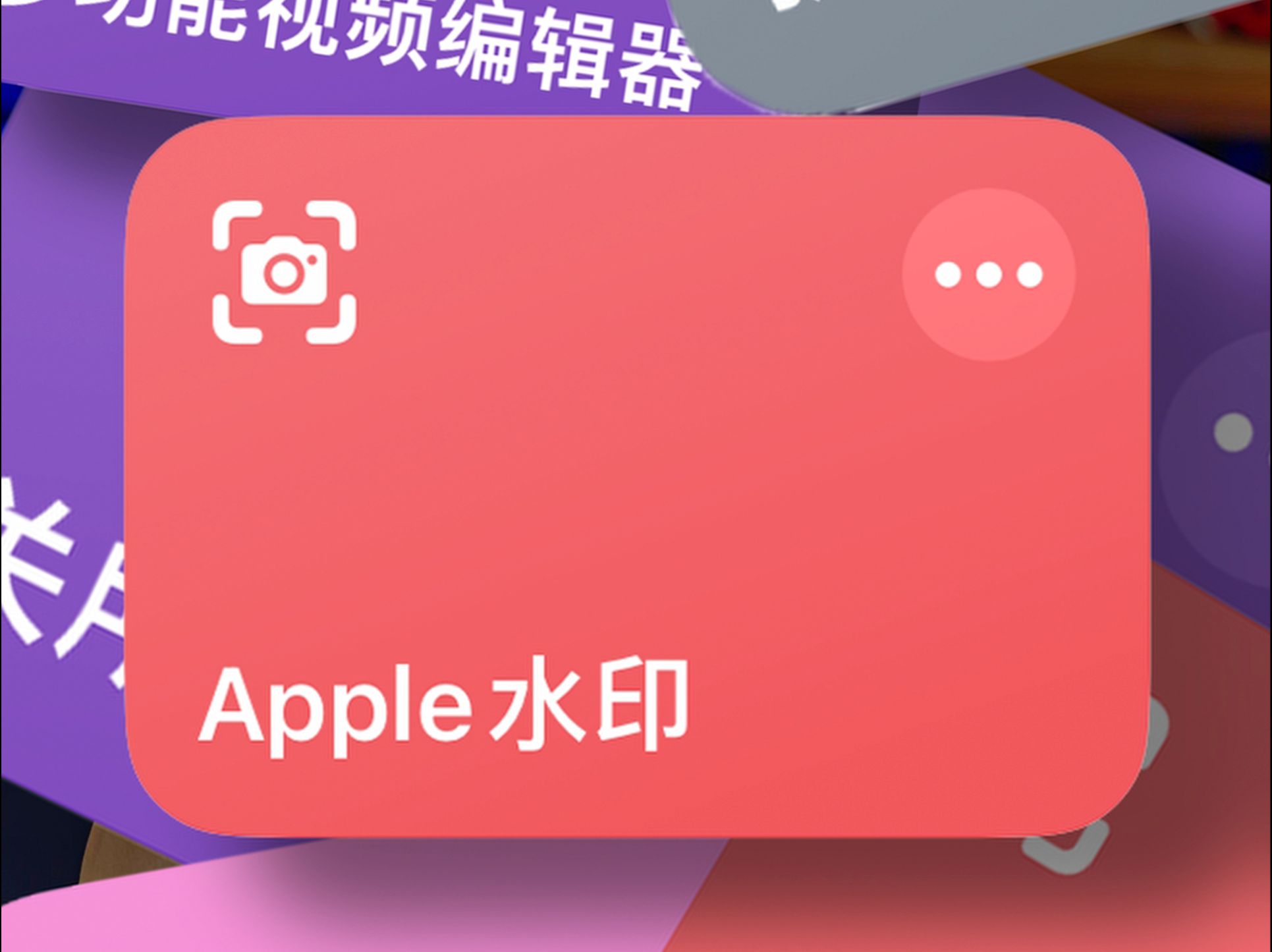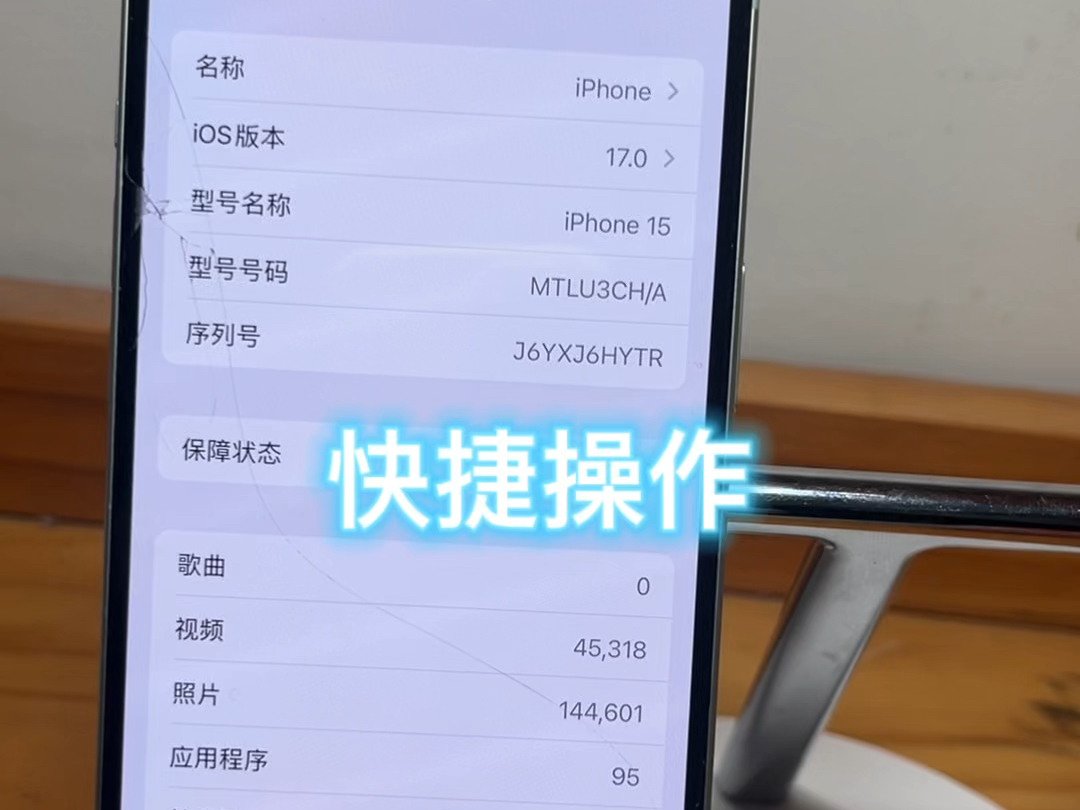已读回执是小通知,可让用户知道你何时打开消息应用程序并查看了消息。但有时不希望每个人都知道你何时看到他们的消息,下面为大家介绍如何在 iOS 15、iPadOS 15 或 macOS Monterey 上启用或禁用已读回执。
重要提示:您无需在您拥有的每台设备上启用或禁用已读回执——您的偏好设置与您的 Apple ID 相关联。例如,如果您在 iPhone 上启用已读回执,它们也将在您的 iPad 和 Mac 上启用。
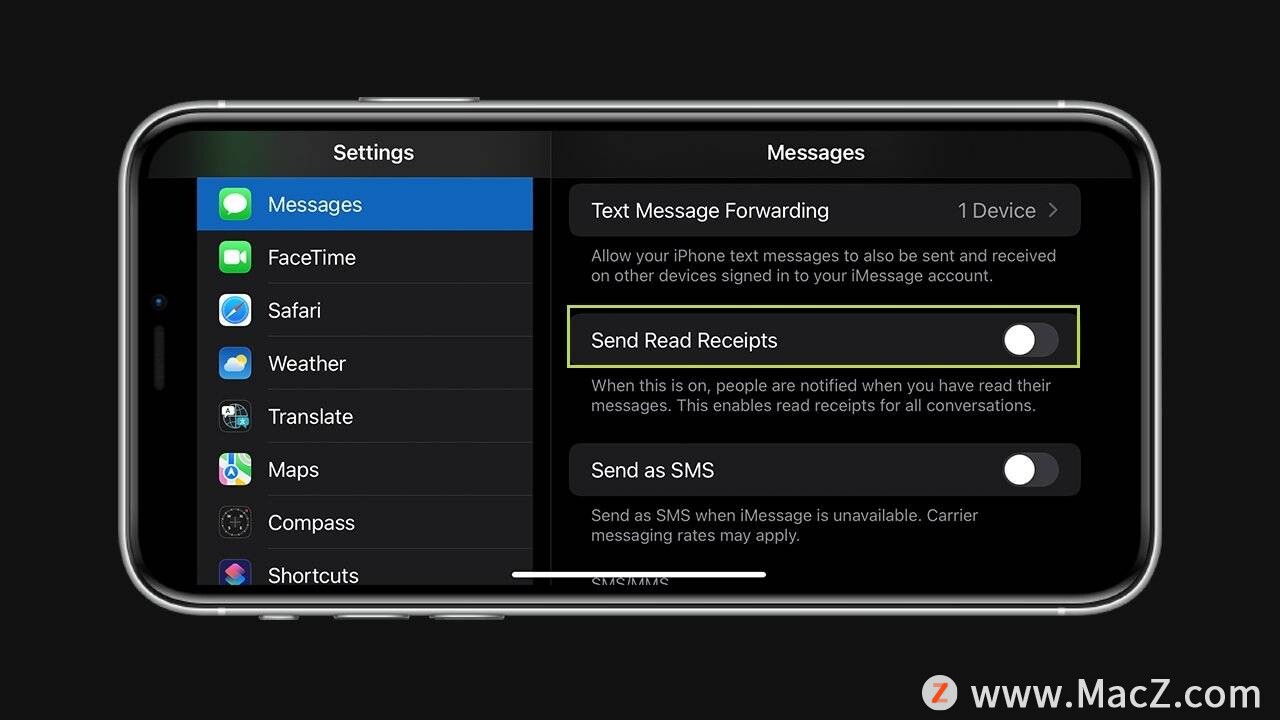
1.如何在 iOS 15 或 iPadOS 15 上打开或关闭已读回执
1.打开设置
2.向下滚动并点击消息
3.向下滚动并打开或关闭发送已读回执
4.点击完成
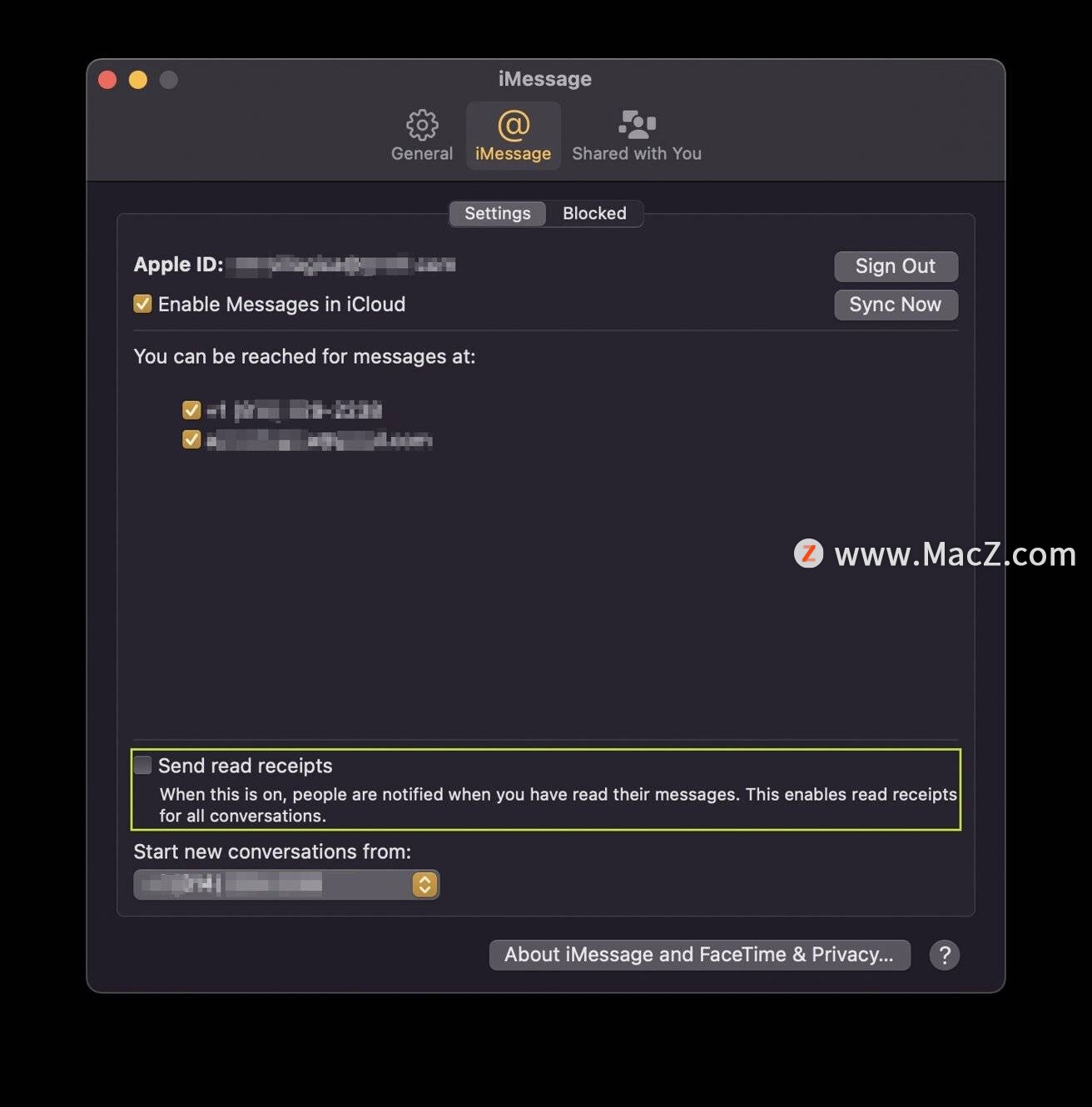
2.如何在 macOS Monterey 上打开或关闭已读回执
1.打开消息
2.在 Mac 的顶部菜单栏中,单击消息
3.单击首选项
4.在出现的窗口中,单击消息
5.选中或取消选中向窗口底部发送已读回执
6.退出首选项窗口
遵循上述任一指南将设置适用于您发送消息的所有联系人的通用设置。
您还可以按照以下步骤启用或禁用个人的已读回执。
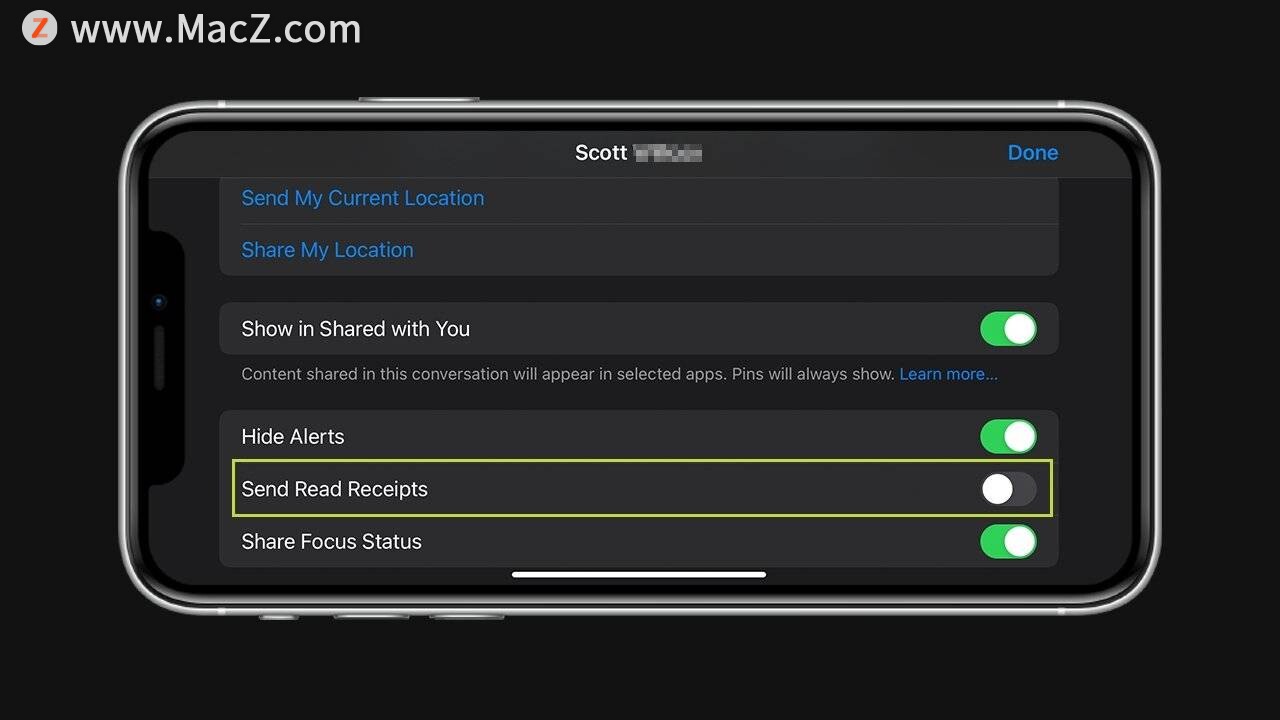
3.如何在 iOS 15 或 iPadOS 15 上打开或关闭单个联系人的已读回执
1.打开消息
2.点击您要更改已读回执设置的联系人
3.点击窗口顶部的图片或初始图标
4.打开或关闭发送已读回执
5.点击完成
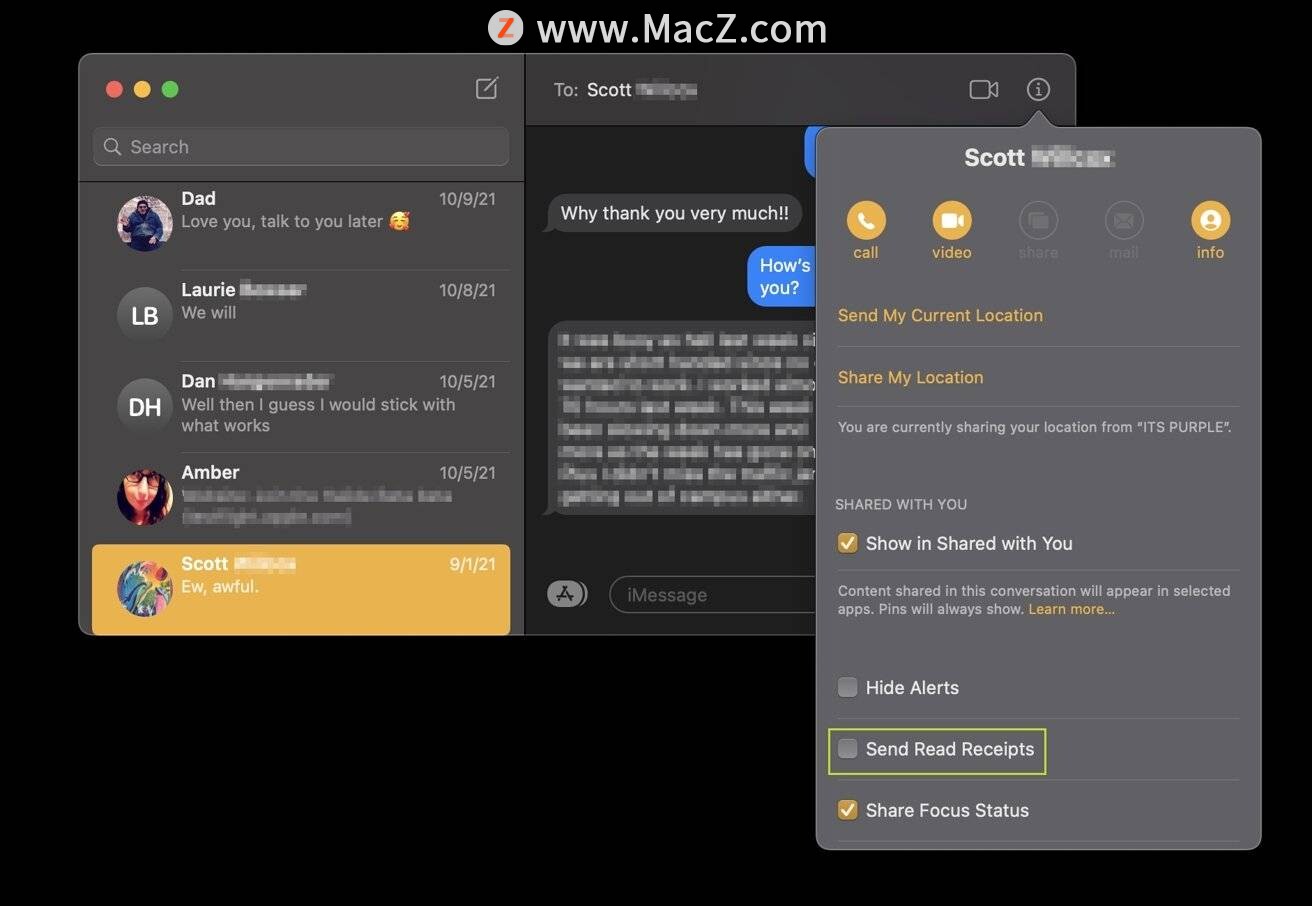
4.如何在 macOS Monterey 上启用/禁用单个联系人的收据
1.打开消息
2.单击希望更改已读回执设置的联系人
3.单击消息窗口右上角的信息图标
4.向下滚动并选中或取消选中发送已读回执
以上就是为大家带来的全部内容,希望对你有所帮助。更多Mac最新资讯,Mac软件下载以及Mac技巧教程关注macz网站!
攻略专题
查看更多-
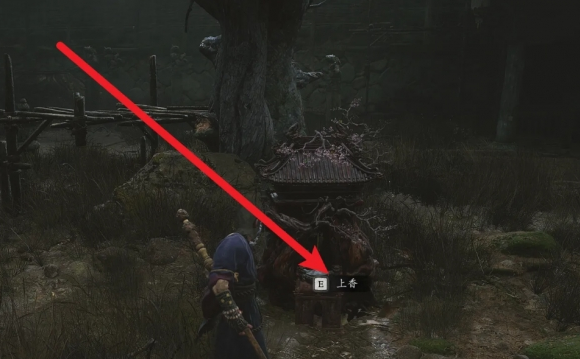
- 黑神话悟空武器制作方法
- 199 2024-09-19
-

- 崩坏星穹铁道论迹不论心成就怎么达成
- 191 2024-09-19
-

- 黑神话悟空神魂二将获得方法
- 122 2024-09-19
-

- 黑神话悟空亢金龙为什么是黄眉的徒弟
- 176 2024-09-19
-

- 崩坏:星穹铁道茶浓于水成就怎么达成
- 108 2024-09-19
-
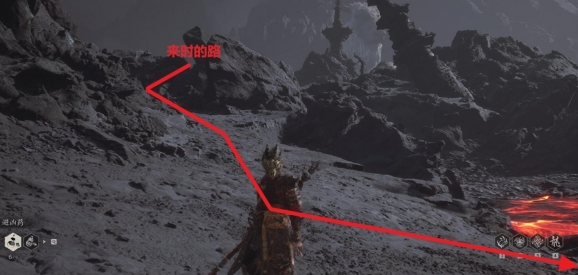
- 黑神话悟空火灵元母位置介绍
- 157 2024-09-19
热门游戏
查看更多-

- 快听小说 3.2.4
- 新闻阅读 | 83.4 MB
-

- 360漫画破解版全部免费看 1.0.0
- 漫画 | 222.73 MB
-

- 社团学姐在线观看下拉式漫画免费 1.0.0
- 漫画 | 222.73 MB
-

- 樱花漫画免费漫画在线入口页面 1.0.0
- 漫画 | 222.73 MB
-

- 亲子餐厅免费阅读 1.0.0
- 漫画 | 222.73 MB
-